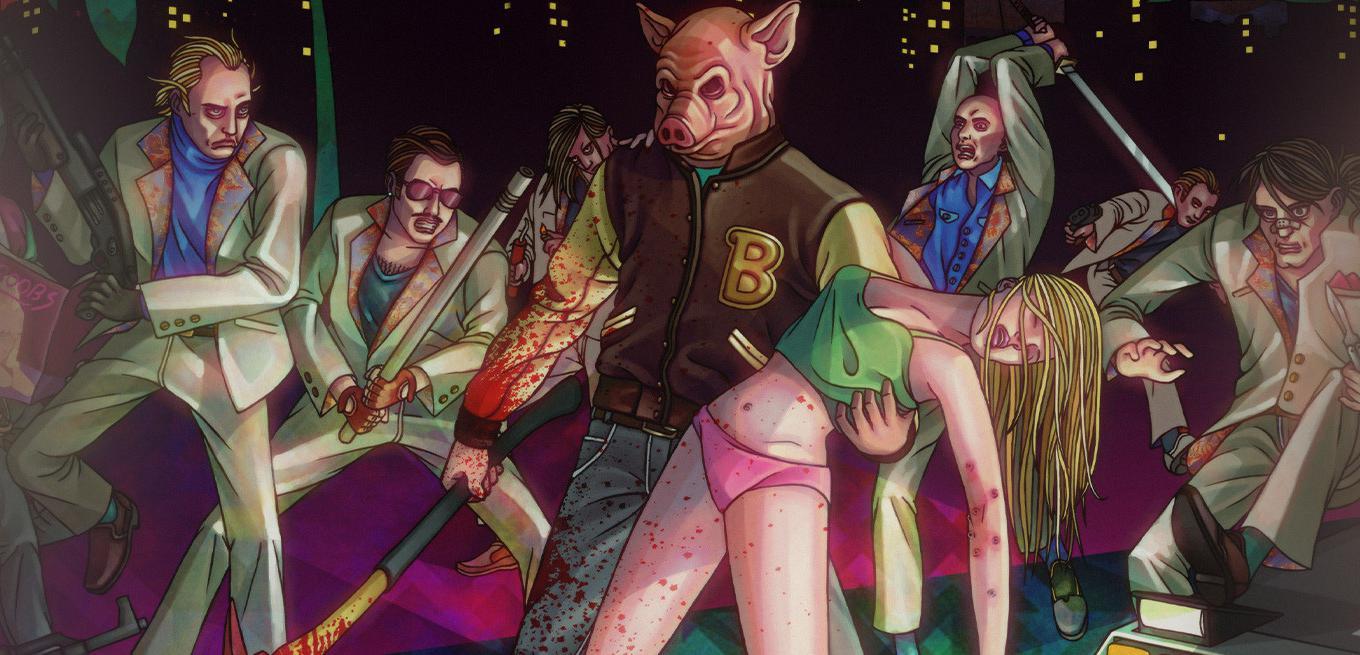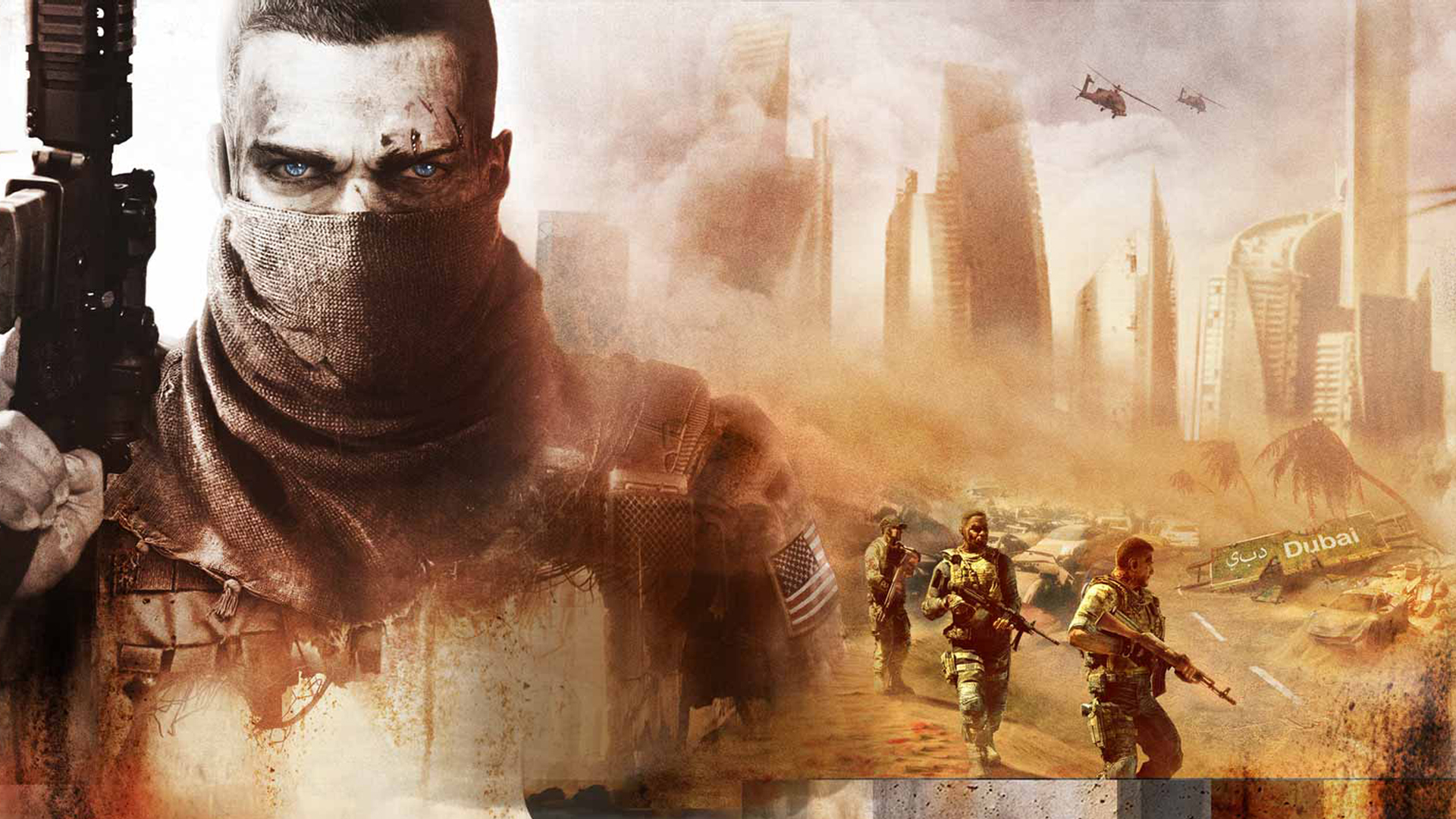ТОП игр
Горячие новинки
Выбор игроков Смотреть еще...




















май 31, 2021
BotMultiFightC
Добавить в
Мои игры
Торрент
Скачать
Не забудь 
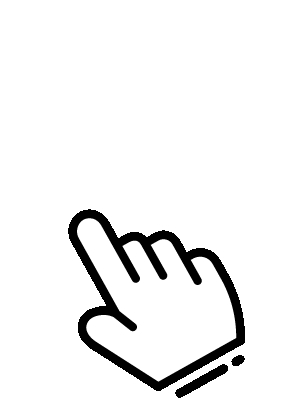
Многопользовательский шутер от третьего лица (TPS).
Разработчик <ул>Двигание вправо (обстрел)Левый ShiftБегПробелПрыжокВлево CtrlПриседаниеЛКМБлижний бой/ОгоньПКММасштабированиеRПерезагрузкаFDДроп1ХольстерLРежим автоматической ориентации
OTПереключение ориентацииPCИзменить позуUToggle HUDYИзменить персонажаIИнвентарь Описание <ул>
- Это бой на смерть, поэтому убивайте всех остальных игроков.
- Игра отслеживает количество убийств в счете, но для победы в игре нет количества убийств, поэтому вы просто играете столько, сколько вы хотите.
- Если вы убьете себя, за убийство очки не начисляются.
- BotMultiFight основан на шаблоне от третьего лица и не имеет анимации стрельбы.
- BotMultiFightB основан на пакете анимации Mixamo, который имеет ограниченный набор анимаций стрельбы.
- BotMultiFightC основан на стартовом пакете анимации, который содержит полный набор анимаций стрельбы.
- Режим локальной сети: требуется локальная сеть, но при тестировании сервера и клиента на одном компьютере настройка локальной сети не требуется.
- Режим Интернета: требуется домашний интернет-маршрутизатор и переадресация портов 7777 UDP/ TCP.
- Точка доступа Wi-Fi для мобильного телефона: требуется подключение к той же точке доступа Wi-Fi для мобильного телефона.
- Виртуальная локальная сеть через Интернет: требуется VPN, поддерживающая виртуальную локальную сеть через Интернет. режим локальной сети
- Чтобы использовать режим локальной сети, вам нужна работающая локальная сеть, но вы можете запустить сервер и клиент для тестирования на одном компьютере без необходимости настройки локальной сети.
- Если запуская сервер и клиент на одном компьютере, измените Настройки->Общее разрешение на 680x480, чтобы вы могли видеть сервер и клиент рядом.
- Подключите компьютер к Интернету.
- Запустите игру, выберите Режим локальной сети и нажмите P.лежал.
- Подключите компьютер к Интернету.
- Запустите игру, выберите Режим локальной сети и нажмите Найти игры, затем выберите игру из Списка серверов.
- Запустите игру, выберите Режим локальной сети и нажмите Найти игры, затем выберите игру из Списка серверов.
- ли>
Интернет-режим
Сервер
- При использовании режима Интернета сервер не может быть подключен к точке доступа мобильного телефона WI-FI.
- При использовании режима Интернета >сервер должен быть подключен к обычному домашнему Интернету с помощью маршрутизатора, чтобы вы могли настроить переадресацию портов 7777 UDP/TCP.
- На шаге 2 вы должны настроить переадресацию портов 7777 UDP/TCP на своем маршрутизаторе. Процедура настройки переадресации портов зависит от типа вашего маршрутизатора, поэтому проверьте в Интернете инструкции для вашего маршрутизатора.
- На шаге 3 IP-адрес, если он введен, игнорируется при нажатии кнопки «Воспроизвести».
- Подключите компьютер к Интернету с помощью обычного домашнего Интернета с помощью маршрутизатора.
- Настройте переадресацию порта 7777 UDP/TCP на вашем маршрутизаторе.
- Запустите игру, выберите Режим Интернета и нажмите Играть. Клиент
- Клиент можно запустить из любого подключения к Интернету, например через точку доступа мобильного телефона WI-FI.
- На шаге 2 используйте общедоступный IP-адрес хост-компьютера в качестве IP. адрес.
- Подключите компьютер к Интернету.
- Запустите игру, введите IP-адрес и нажмите Присоединиться по IP-адресу.
- Подключите компьютер к Интернету.
- Запустите игру, выберите Режим Интернета и нажмите Играть.
- Подключите компьютер к Интернету.
- Запустите игру, введите IP-адрес и нажмите Присоединиться по IP-адресу. > Виртуальная локальная сеть через Интернет (с использованием режима локальной сети)
- Режим локальной сети можно использовать через Интернет с помощью VPN.
- Этот метод можно использовать, если вы хотите разместить игру через Интернет, используя точку доступа мобильного телефона WI-FI.
- Голосовой чат работает только в режиме локальной сети
- Голосовой чат работает только в режиме локальной сети
- Strong>, поэтому этот метод можно использовать, если вы хотите использовать голосовой чат через Интернет.
- Этот метод можно использовать, если вы не хотите использовать переадресацию портов.
Вы можете размещать игры, используя точку доступа WI-FI для мобильного телефона в режиме Интернета, если все компьютеры подключены к одной и той же точке доступа WI-FI для мобильного телефона.
СерверПримечание. На шаге 2 введенный IP-адрес игнорируется при нажатии Воспроизвести.
Примечание. На шаге 2 в качестве IP-адреса используйте адрес IPv4 из адаптера беспроводной локальной сети Wi-Fi хост-компьютера. . В Windows используйте Пуск->cmd, чтобы открыть командную строку, и введите ipconfig, чтобы найти адрес IPv4.

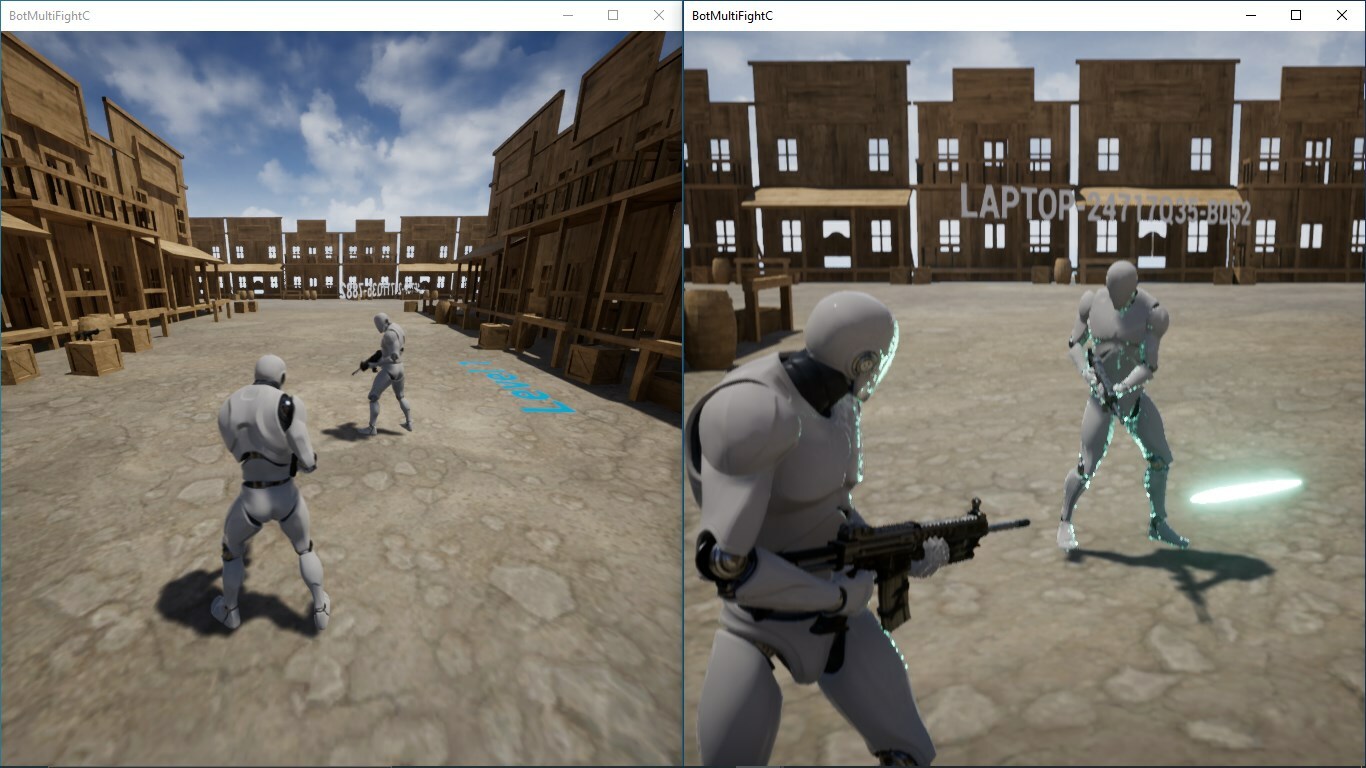
Как скачать BotMultiFightC через торрент
Всего несколько простых шагов:
- Устанавливаем программу μTorrent, через которую мы будем скачивать торренты
- Выбираем и скачиваем подходящий торрент-файл репака BotMultiFightC
- Двойным кликом открываем скаченный файл, программа μTorrent запустится автоматически и предложит выбрать место для сохранения дистрибутива.
- После того как репак скачается, запускайте его. Начнется установка и... это все, приятной игры!